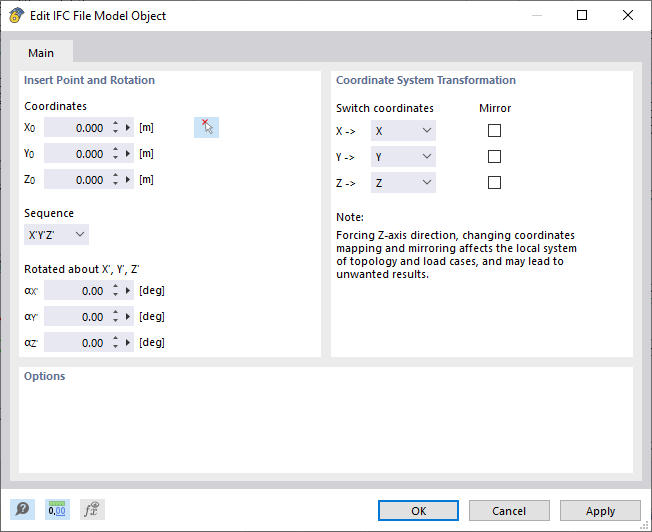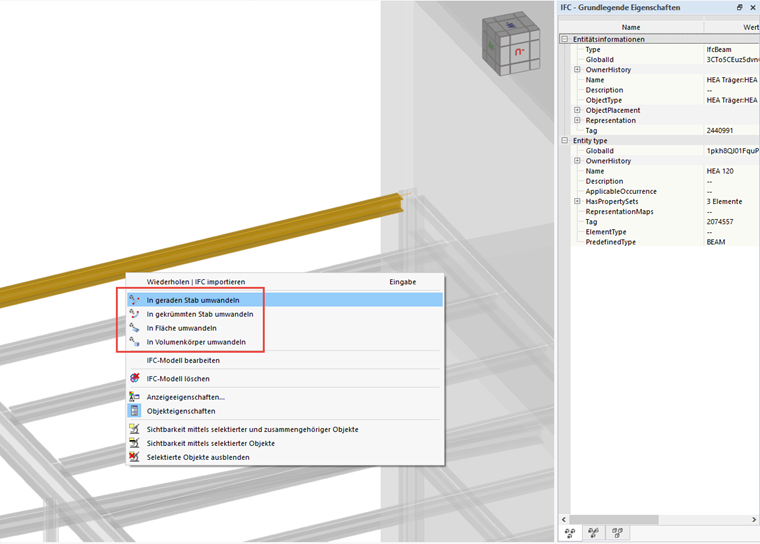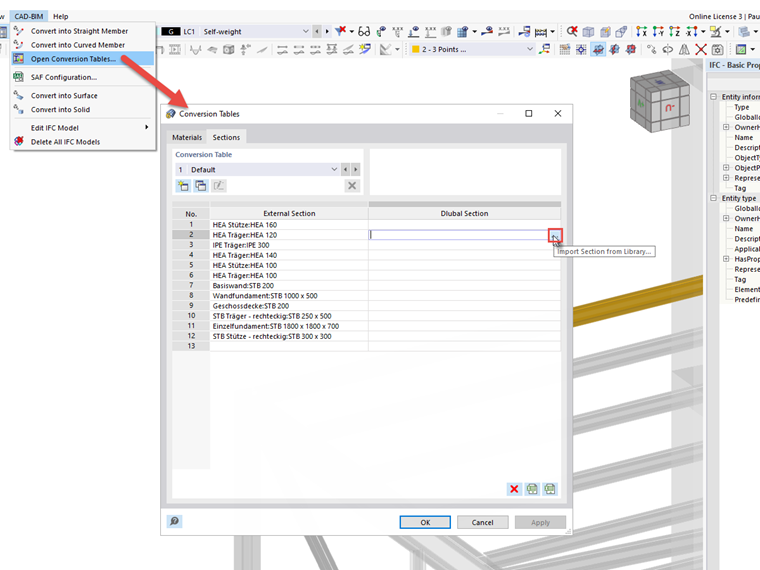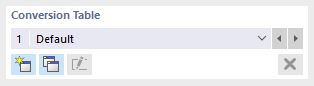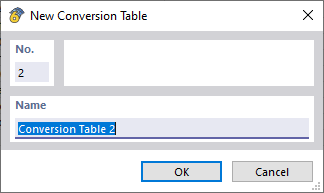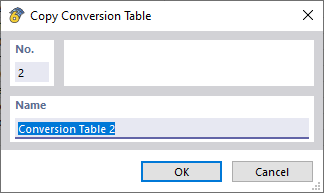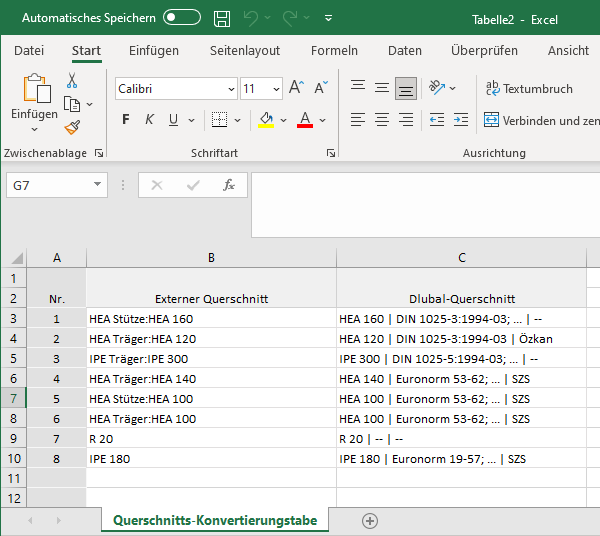Функция « IFC Импорт » позволяет импортировать файлы IFC (IFC 2x3/IFC4) в вид Расчёта конструкций, Ссылочный или Координационный вид.
Точка вставки и поворот
Вы можете указать точку вставки вручную или использовать кнопку
![]() графически в рабочем окне. По желанию можно выполнить поворот в другом порядке. Положительный угол α поворачивает модель по часовой стрелке.
графически в рабочем окне. По желанию можно выполнить поворот в другом порядке. Положительный угол α поворачивает модель по часовой стрелке.
Преобразование системы координат
Установите соответствующий флажок, чтобы изменить или отзеркалить координаты.
IFC-просмотр
После импорта файл будет отображен во интегрированном средстве просмотра IFC. Можно настроить видимость объектов IFC на основе объектов IFC в навигаторе IFC. В правой части окна можно увидеть основные свойства выбранных объектов IFC в окне Свойства IFC.
Чтобы получить объекты RFEM из модели IFC, можно в контекстном меню преобразовать элементы IFC в прямой/криволинейный стержень, поверхность или тело (щелкните правой кнопкой мыши).
Для объектов RFEM, созданных из элемента IFC, можно отобразить соответствующие свойства IFC в диалоговом окне 'BIM'.
Преобразование материала и сечения
Характеристики материала и сечения автоматически извлекаются из IFC и задаются в таблицах преобразования. Таблицы перевода можно открыть в строке меню CAD/BIM.
Таблица перевода
Информация, импортированная из файла IFC, отображается в левом столбце таблицы. Импортированные материалы и сечения перечислены в отдельных вкладках. Для преобразования необходимо соответствующим образом придать названия Dlubal в правом столбце таблицы. Их можно выбрать из базы данных материалов и сечений.
Текущая таблица перевода может быть импортирована в качестве шаблона или импортирована уже созданной.
Для импорта предустановленной таблицы преобразования, выберите шаблон из выпадающего списка. При необходимости затем можно внести коррективы.
Чтобы создать новый шаблон,
![]() и затем введите Наименование шаблона. Введите требуемые настройки и нажмите кнопку «Применить», чтобы их сохранить.
и затем введите Наименование шаблона. Введите требуемые настройки и нажмите кнопку «Применить», чтобы их сохранить.
Чтобы создать шаблон, используйте кнопку
![]() стержня. Затем введите имя шаблона. Введите требуемые настройки и нажмите кнопку «Применить», чтобы их сохранить.
стержня. Затем введите имя шаблона. Введите требуемые настройки и нажмите кнопку «Применить», чтобы их сохранить.
вы можете использовать
![]() вы можете переименовать пользовательский шаблон и использовать кнопку
вы можете переименовать пользовательский шаблон и использовать кнопку
![]() чтобы удалить его.
чтобы удалить его.
Кроме того, вы можете экспортировать текущую таблицу перевода в Microsoft Excel. Для этого нажмите на кнопку
![]() .
.
Microsoft Excel запускается автоматически. Лист содержит содержимое таблицы преобразования, включая заголовки.
Также можно импортировать таблицу Microsoft Excel с помощью кнопки
![]() версия будет выдана каждой компании.
версия будет выдана каждой компании.